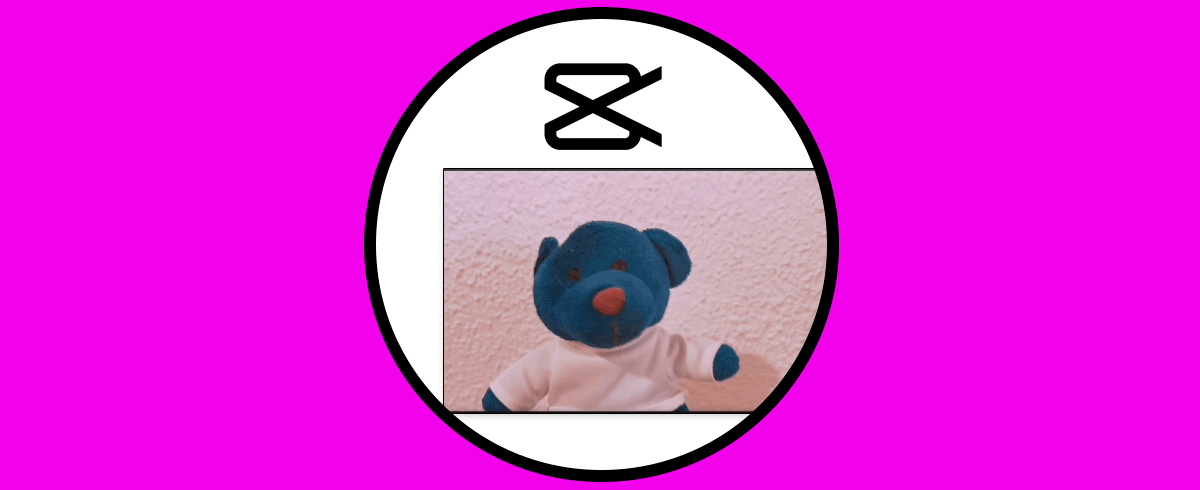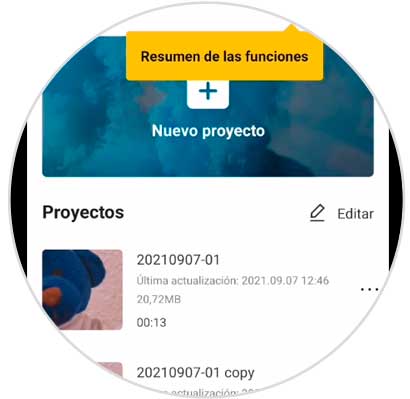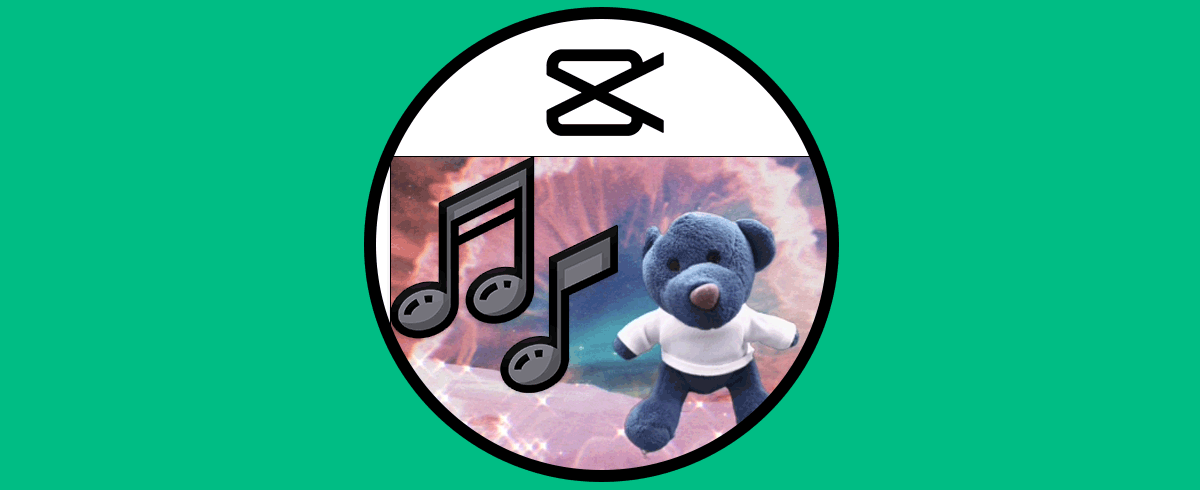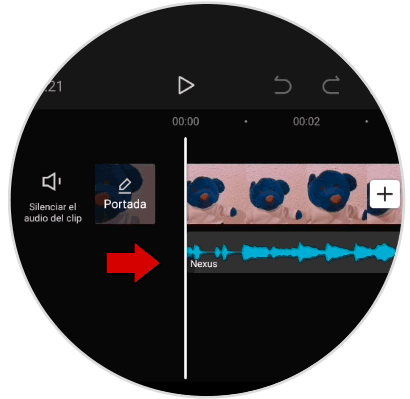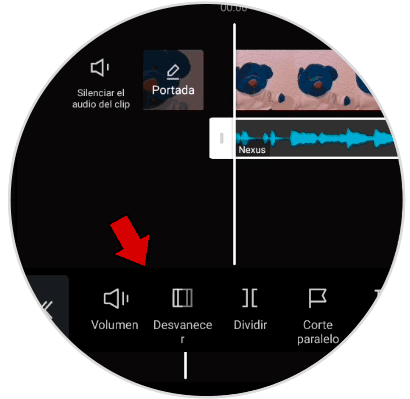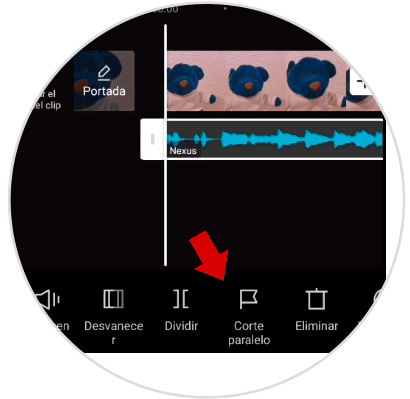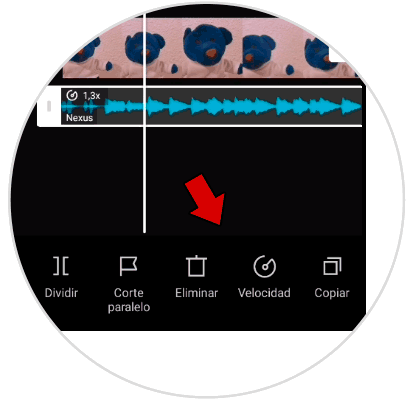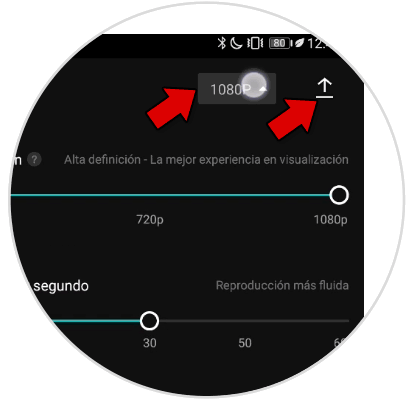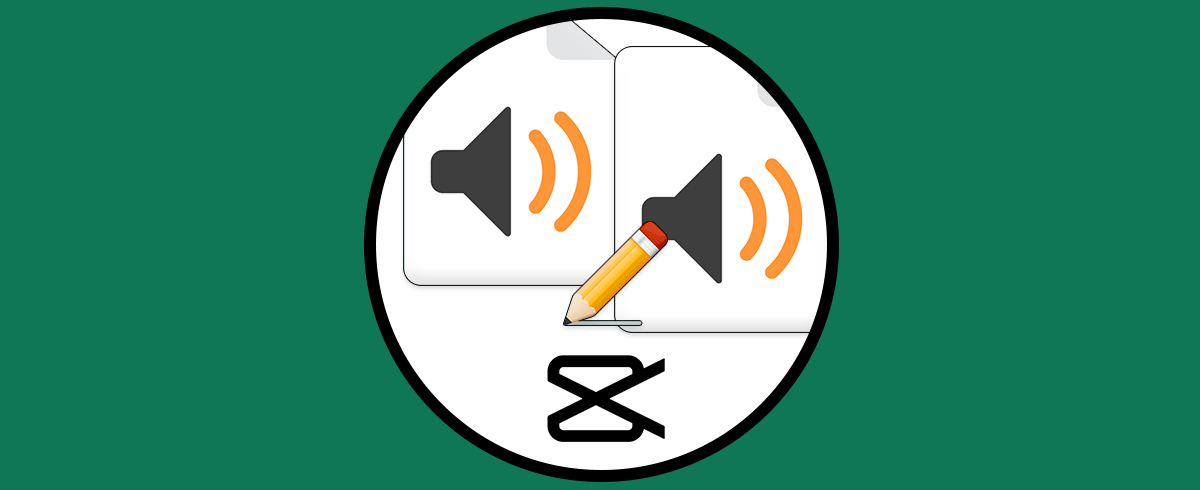El sonido es importante cuando hablamos de vídeo y de contenido multimedia ya que es la mitad de sus propiedades. Muchas veces tenemos un vídeo grabado muy bien en cuanto a calidad de imagen, pero el audio no acompaña, se ha podido quedar muy bajito por ejemplo y no escuchamos nada. Esto nos puede fastidiar el resultado del audio.
Dentro de CapCut contamos con diferentes opciones para editar nuestros vídeos, pero también podemos editar el audio en CapCut fácilmente con los ajustes que incorpora. Son ajustes sencillos y rápidos pudiendo cambiar la velocidad de la música o audio CapCut en segundos y dar otro estilo al proyecto. Vamos a ver cómo podemos ajustar el audio en CapCut.
Cómo ajustar el audio en CapCut
Lo primero que haremos será entrar en un proyecto de CapCut o bien crear uno nuevo.
Ahora si no tenemos ya audio en el vídeo, podemos agregarlo nosotros mismos. Para saber cómo agregar sonido o música en CapCut te dejamos estos tutoriales:
Ahora pulsamos sobre la pista de audio.
Encontraremos diferentes opciones posibles para ajustar audio en CapCut.
Entre ellas podemos hablar de "Corte paralelo" con el que podemos poner las fotos o vídeo al ritmo de la música.
En el video siguiente te mostramos cómo hacerlo
También podrás eliminar el audio, cambiar su velocidad o duplicarlo con "Copiar".
Cuando acabes, elige los parámetros de exportación y pulsa en el botón de exportar
De esta forma habremos visto cómo editar audio en CapCut y poder ajustarlo cuando queremos antes de exportar el vídeo ya sea un audio o música.